Le TABELLE di Office Excel: utilità e utilizzo di formule con riferimenti struttura.
(Corrado Del Buono)
L’introduzione delle TABELLE è sicuramente una delle novità più interessanti e utili del nuovo Office Excel. Per TABELLA di Excel non intendiamo un prospetto (a forma di tabella) realizzato sul foglio di calcolo ma un OGGETTO, dalla struttura simile a quella di un database, sul quale possono essere compiute diverse operazioni. In questo editoriale ci occupiamo delle procedure necessarie per realizzare TABELLE di Excel, dei vantaggi che scaturiscono da tale strumento ed, ovviamente, delle regole sintattiche per costruire formule che utilizzano i RIFERIMENTI STRUTTURA, ovvero dei riferimenti a celle o intervalli dell’oggetto TABELLA di Excel.
PAGINA 6
Ma vediamo qualche altro esempio di formule con riferimenti struttura.
Supponiamo, sempre dalla TABELLA precedente, di voler inserire nell’ultima cella della colonna IMPORTO (nel nostro caso, la cella A10) il totale delle vendite. Posizioniamoci in una qualsiasi delle celle sottostanti la TABELLA ed aggiungiamo la spunta all’opzione RIGA TOTALE posta sulla BARRA CONTESTUALE PROGETTAZIONE; vedremo comparire nella cella A10 la somma della colonna IMPORTO (diversamente, sarà sufficiente selezionare dall’elenco a discesa della cella A10 quest’ultima funzione).
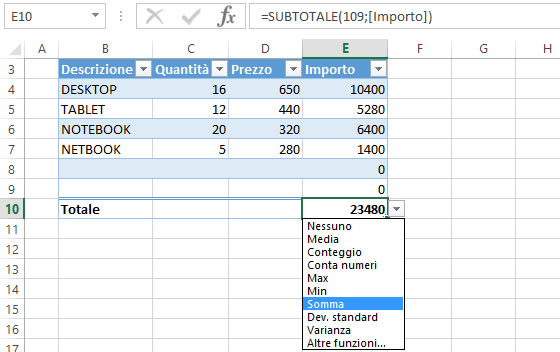
La formula che viene trascritta da Excel nella cella A10 è:
=SUBTOTALE(109;[Importo])
La funzione SUBOTALE è composta da un primo argomento che indica il tipo di calcolo (il codice 109 indica, appunto, la funzione SOMMA) e da un secondo argomento che fa riferimento al CAMPO IMPORTO, ovvero a tutte le celle che sono presenti nella colonna D della TABELLA. Da notare che l’utilizzo della funzione SOMMA (CODICE 109) all’interno della funzione SUBTOTALE consente di ricalcolare la somma delle celle della colonna D quando vengono “filtrate” mostrando, quindi, anche dei dati parziali.
Ora, poiché questa caratteristica è utile in molte circostanze ma non nel nostro esempio (non si filtrano i dati di una fattura!), proviamo a inserire soltanto una formula che calcoli il totale della colonna IMPORTO. In A10 basterà scrivere:
=SOMMA([Importo])
Attraverso questa sintassi non facciamo altro che utilizzare, come argomento della funzione SOMMA, l’intervallo di celle del CAMPO IMPORTO.
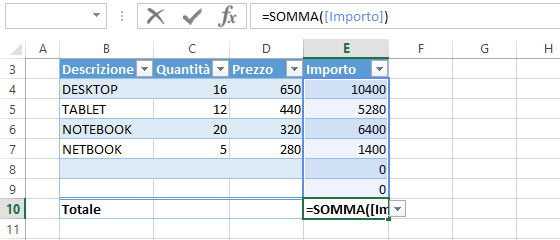
Ancora una volta, se ridimensioniamo la tabella (allungandola per l’inserimento di altri prodotti) non sarà necessaria alcuna correzione nella formula che calcolerà sempre tutti i valori della colonna D.